在网络中实现批量安装操作系统Word文档格式.docx
《在网络中实现批量安装操作系统Word文档格式.docx》由会员分享,可在线阅读,更多相关《在网络中实现批量安装操作系统Word文档格式.docx(13页珍藏版)》请在冰豆网上搜索。
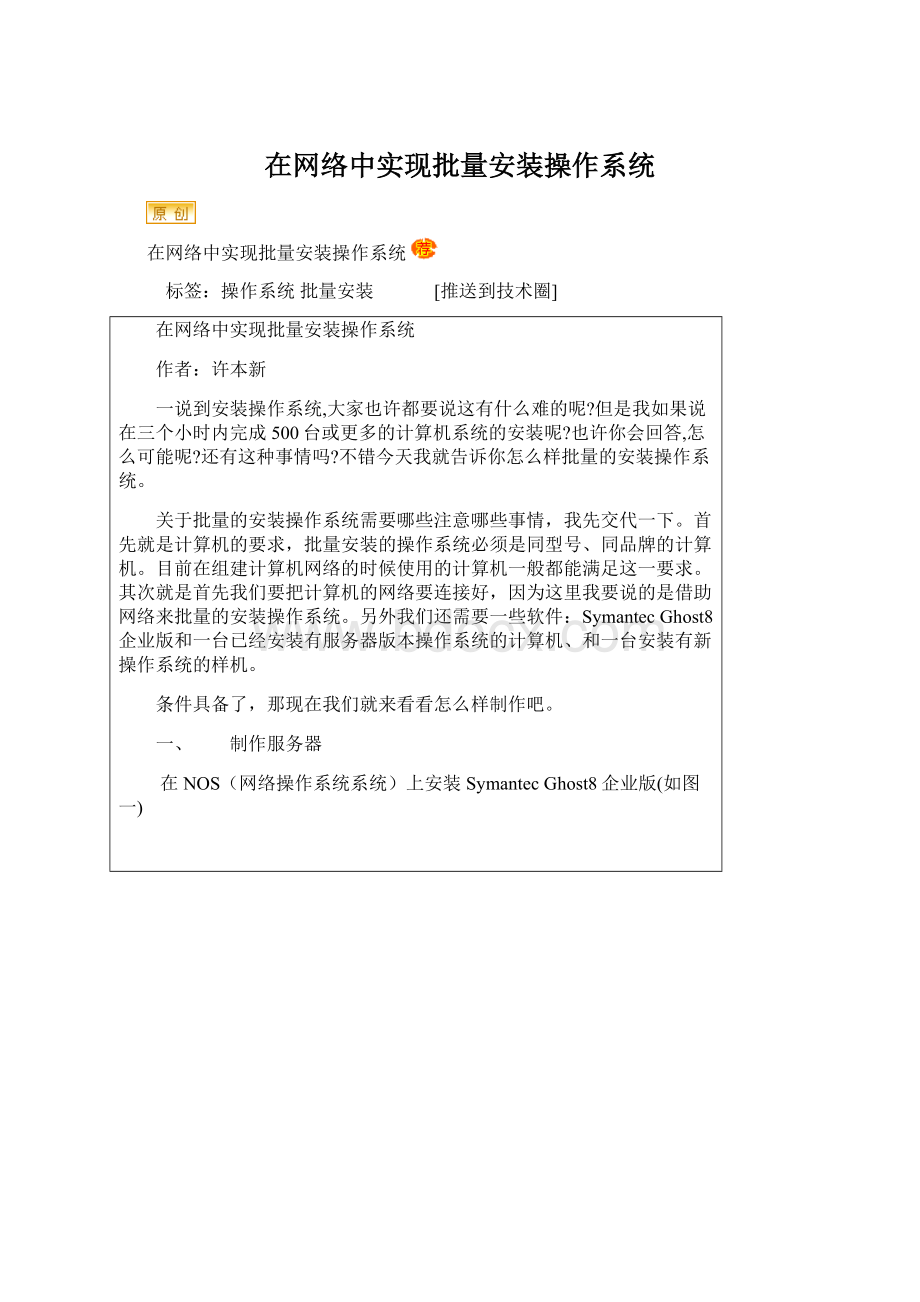
还有这种事情吗?
不错今天我就告诉你怎么样批量的安装操作系统。
关于批量的安装操作系统需要哪些注意哪些事情,我先交代一下。
首先就是计算机的要求,批量安装的操作系统必须是同型号、同品牌的计算机。
目前在组建计算机网络的时候使用的计算机一般都能满足这一要求。
其次就是首先我们要把计算机的网络要连接好,因为这里我要说的是借助网络来批量的安装操作系统。
另外我们还需要一些软件:
SymantecGhost8企业版和一台已经安装有服务器版本操作系统的计算机、和一台安装有新操作系统的样机。
条件具备了,那现在我们就来看看怎么样制作吧。
一、
制作服务器
在NOS(网络操作系统系统)上安装SymantecGhost8企业版(如图一)
图一
选择“InstallSymantecGhostCorporateEdition”然后选择“InstallConsolandStandardTools”(如图二)
图二
之后安装向导一步步安装,基本上没有什么问题。
安装完成后在考试菜单中会有(图三)
图三
安装客户端程序
服务器安装完成后,我们就可以在样机上安装客户端了(样机是一台崭新系统的计算机,也是要让其它电脑都具有的系统),样机客户端的安装是通过网络完成的,不过也可以直接用光盘安装客户端程序,在这里我都是通过网络来完成的。
具体操作:
1、
打开服务器的“控制台”。
(图四)
图四
将样机添加到“控制台”(要求样机和服务器要在同一个网段)
在图四中我们找到“Tools”在下拉菜单中选择“RemoteClientInstall”进行远程安装客户端。
(图五)
图五
在图五中我们选择左边右下角的黑色的“add”按钮,然后在跳出的对话框中输入相应的信息。
(图六)
图六
在图六中输入的样机的“workgroup\skypc”表示“工作组\计算机NETBIOS名”,下面两个框中是样机的用户名和密码。
然后点“OK”。
(图七)
图七
在图七中我们可以看见样机的计算机名是\\skypc,现在我们就可以选中它,然后选择“install”按钮就可以将客户端程序安装到远程的样机上了。
安装结束后,我们可以到样机中打开“添加\删除程序”看见客户端程序(图八)。
图八
拽镜像
到次为止服务器和客户端都已经安装完毕了,那接下来我们就要想办法把样机的操作系统以“.gho”的文件保存的服务器中来,然后我们就可以再把这个镜像文件再分发给,其它计算机了。
1、创建任务和其它相关设置(图九)
图九
在上图九中我们选择“NewImageCreateTask”进入图十
图十
在图十中我们在“Createtaskdefinition”中输入“定义创建任务”名字可以随便写,然后在下面“sourcemachine”选择样机然后点“OK”。
如图十
图十一
然后在“imagename”通过browse给这次做的镜像起个名字及选择gho文件保存的位置。
然后点击“确定”。
然后再选择“镜像名”点“OK”。
最后在图十四中点“确定”。
(如图十二和图十三)
图十二
图十三
图十四
1、拽镜像文件
在图十五中选择“Tasks”可以在右边的窗口中看见我们刚刚创建的“123”任务,这个时候我们选择“123”并右击再选择“ExecuteTask”,然后会出现(图十六)选择“是”,在后面的窗口中选择“OK”。
之后客户端重新启动进入PCDOS(PCDOS是包含的ghost客户端程序中的)中,可以看见平常我们制作镜像的窗口(图十七)。
图十五
图十六
图十七
等进程结束,镜像也就拽完成了,在这要注意的是,千万不能强制中断镜像的托拽进程.
等这一步完成后,我们就可以进行分发镜像了.
分发镜像
1、服务器设置
分发前的准备工作,首先我们要在每台即将分发的计算机上安装上MAXDOS;
第二要在你的服务器上安装好一台DHCP服务器,以为分发镜像是在MAXDOS环境下完成的,所以要有一个能够给MAXDOS分发IP地址的软件这这我选择的是DHCP服务。
关于DHCP服务器的建设请参考我blog中的另外一篇DHCP服务器架设的文章。
一切准备中就绪后我们到服务器上启动“服务器”也就是“GhostCastServer”(如图十八)。
并在相关框中书写好,在前面创建的有关镜像信息。
然后点击“AcceptClients”按钮。
这些做好后我们就可以到每台客户端上设置了。
图十八
2、客户端设置
将需要安装操作系统的计算机的部进入MAXDOS界面。
然后在当前目录下(一般是A:
>
中输入ghost按“enter”键进入ghost界面。
如图十九
图十九
然后选择“OK”然后我们选择“GhostCast”后再选择“DirectedBroadcast”,接着进入
图二十
在接下来的界面中我们输入任务名称,而“serverIpaddreass”就不用写了,直接按“OK”,这个时候我们就可以看见ghost界面中出现了恢复镜像的进程条了,但是没有任何反应,那是因为我们还要到服务器中选择好请求镜像的计算机,然后轻轻的点击“send”,就OK了。
整个操作如果有什么问题可以直接在我的blog中或到BBSwindows这来找我,给你提供帮助。
本文出自51CTO.COM技术博客